
Como jugador experimentado con una habilidad especial para jugar bajo el capó de mis juegos, estas instrucciones me parecieron muy útiles. El proceso de ajustar el campo de visión y desactivar el efecto de viñeta en Stalker 2 fue sorprendentemente sencillo, incluso para alguien como yo, que suele incursionar en ajustes de código más complejos.
El lanzamiento para PC de Stalker 2 ha sido increíblemente exitoso, con más de 117.000 jugadores simultáneos en Steam en su punto máximo. A pesar de estar disponible también a través de Game Pass, es evidente que GSC Game World ha conseguido un éxito importante con este título. Al igual que otros juegos que utilizan Unreal Engine 5, la versión para PC ofrece configuraciones estándar y ciertos aspectos, como el FOV y los efectos de posprocesamiento de viñetas, no se pueden personalizar ni desactivar dentro del juego. Así es como puedes modificar el FOV más allá del valor del juego y desactivar el efecto de posprocesamiento de viñeta en Stalker 2:
Ajustar el campo de visión en Stalker 2
En Stalker 2, el campo de visión estándar del jugador está establecido en 110, una configuración común en muchos juegos de disparos para un jugador. Pero si esto no se ajusta a tus preferencias, puedes ajustarlo fácilmente para superar el límite con una simple modificación.
- Asegúrate de que Stalker 2 no se esté ejecutando actualmente.
- Dirígete a la siguiente ubicación:
C:\Users\[WINDOWS USERNAME]\AppData\Local\Stalker2\Saved\GameSettings
- Abra el archivo ApppliedSettings.cfg usando un editor de texto como Notepad o Notepad++.
- Busque “FieldOfView” y establezca su valor en el valor FOV que desee. Por ejemplo, lo configuramos en 130 y debería verse así:
FieldofView = 130.0
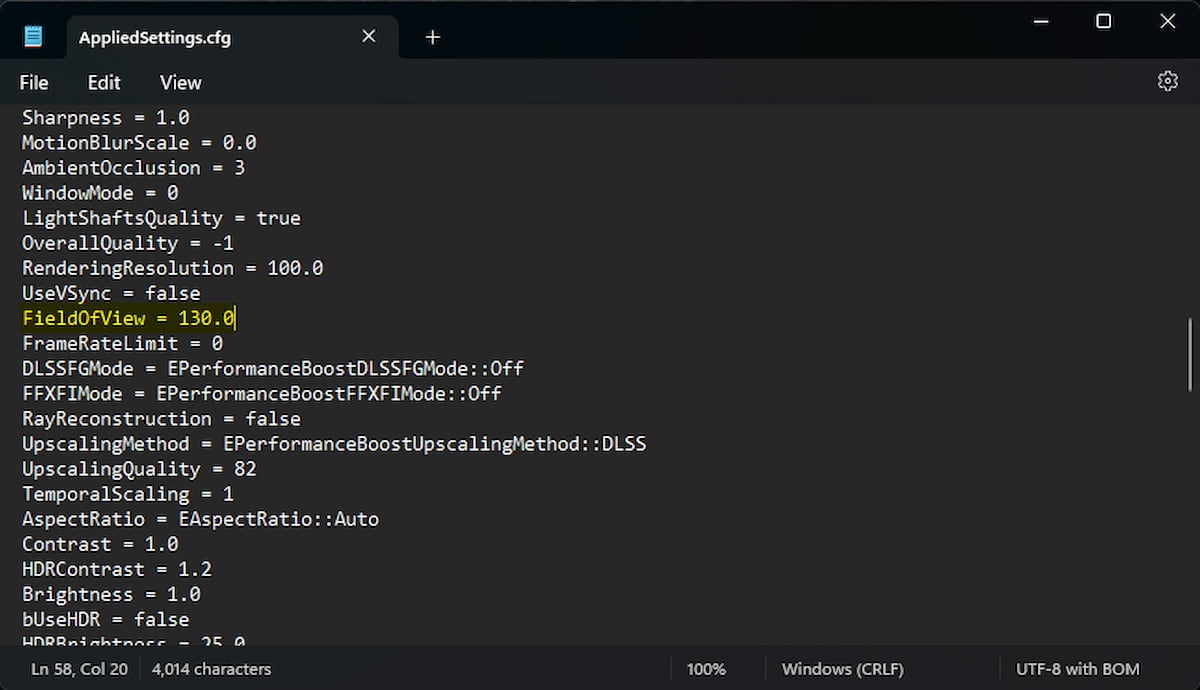
- Una vez que haya terminado, guarde el archivo (Ctrl + S) y salga.
- Reinicia el juego y el FOV se ajustará al valor deseado.
Aquí hay una comparación entre el valor máximo 110 y 130:


Ajustar el valor en el juego hará que cambie en el archivo de configuración, estableciéndolo en el valor más alto posible de 110 de forma predeterminada.
Desactivar el efecto viñeta en Stalker 2
En las versiones de juegos contemporáneas, una viñeta se encuentra entre varias técnicas de posprocesamiento utilizadas para mejorar la inmersión. Sin embargo, es posible que este efecto no siempre sea beneficioso y es importante que los jugadores tengan la opción de controlarlo. Afortunadamente, puedes desactivar la viñeta persistente durante el juego creando un archivo de configuración.
Dirígete a la siguiente ubicación:
- Asegúrate de que Life Is Stalker 2 no se esté ejecutando actualmente
- Dirígete a la siguiente ubicación:
Vapor
C:\Users\[WINDOWS USERNAME]\AppData\Local\Stalker2\Saved\Config\Windows
Game Pass (aplicación Xbox)
C:\Users\[WINDOWS USERNAME]\AppData\Local\Stalker2\Saved\Config\WinGDK
- Aquí, cree un archivo de texto llamado “Engine.ini“ y asegúrese de que su extensión esté configurada en ini en lugar de txt.
- Abra el archivo usando un editor de texto como Notepad o Notepad++.
- Pegue las siguientes líneas:
[SystemSettings]
r.Tonemapper.Quality=0
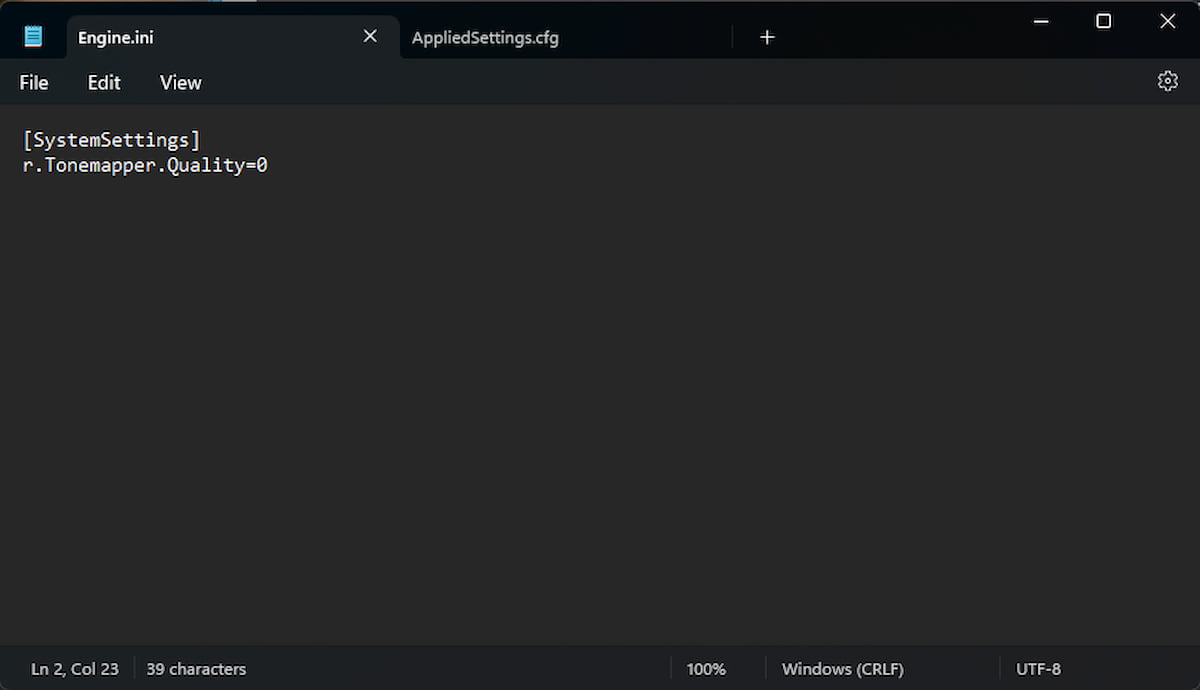
- Una vez que haya terminado, guarde el archivo (Ctrl + S) y salga.
- Reiniciar Stalker 2 y Vignette se eliminarán de la presentación.
Aquí hay una comparación con la viñeta predeterminada habilitada y después de la edición del archivo de configuración.


Como jugador, lo diría de esta manera: «En mi juego, la viñeta de sigilo inducida por agacharse no se desactivará con esta actualización.
Además, para desactivar el efecto obligatorio de profundidad de campo, también puede incluir esta línea en su archivo Engine.ini.
r.DepthOfFieldQuality=0
Para volver a activar estos efectos, simplemente siga las instrucciones proporcionadas anteriormente y borre las líneas especificadas dentro del archivo Engine.ini o elimine el archivo por completo.
Estos cambios brindan un mayor control a los jugadores y anticipamos que los desarrolladores los incorporarán en futuras actualizaciones con opciones de control adicionales. Mejore su experiencia de juego en Stalker 2 desactivando también el suavizado de la sensibilidad del mouse.
- Microsoft Flight Simulator 2024 sufre una gran turbulencia en su lanzamiento con críticas de Steam “abrumadoramente negativas”
- Los niños perdidos: lo que pasó con el padre de los niños, Manuel Ranoque
- Jugador de Minecraft condenado a 15 años de prisión tras filtrar secretos militares en Discord
- Explicación del final de los alegres caballeros: qué sucede con el bar de la familia Ashley
- S.T.A.L.K.E.R. 2: Se confirman los tiempos de lanzamiento global de Heart of Chernobyl
- Dentro del aterrador susto de salud de Maura Higgins que podría haberla matado mientras se prepara para ingresar a la jungla I’m A Celebrity
- Las hijas gemelas de Diddy y Kim Porter honran a su difunta madre 6 años después de su muerte
- 10 personajes prometedores de Dragon Ball Z con los que el anime nunca hizo nada
- 10 héroes de películas de artes marciales basados en personas de la vida real, incluido Ip Man
- Pip Edwards revela cómo ha apoyado a su mejor amiga Jackie ‘O’ Henderson durante su recuperación de la adicción: ‘Estamos espiritualmente alineados’
2024-11-22 14:20
